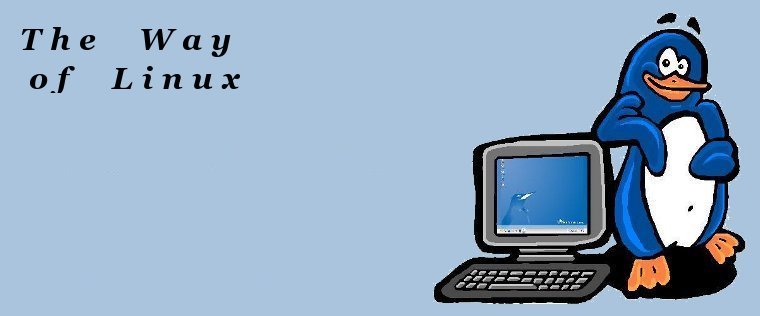Publicado por
thewayoflinux@gmail.com |
12:22
Hola a todos, hoy voy a volver a hablar sobre el grub, pero esta vez va a ser una entrada "corta" (lo digo entre comillas ya que va a ser poco lo que escriba, pero voy a meter mucho texto del archivo a editar) ya que tampoco hay mucho que explicar y voy a poner las cosas para editarlo mas basicas y que se pueden usar con mas normalidad.
Bueno, empiezo:
Como ya sabemos el grub es un gestor de arranque, al ser un gestor de arranque tiene que ir en la carpeta /boot de nuestro sistema, que como bien se indico en otra entrada mas antigua en esa carpeta se encuentran los archivos necesarios para uniciar el sistema, por tanto el grub esta hay.
Lo primero que hay que hacer es abrir el archivo a instalar, para ello ejecutamos en una terminal sudo gedit /boot/grub/menu.lst (con esto abrimos el archivo menu.lst con el editor de textos de gnome y en modo superusuario, o lo que es lo mismo, administrador) y se nos abrira un archivo de texto.
Lo primero que vamos a hacer es reducir el tiempo que tarda en iniciar un sistema si nosotros no tocamos nada, para ello buscamos las lineas que digan esto:
## timeout sec
# Set a timeout, in SEC seconds, before automatically booting the default entry
# (normally the first entry defined).
timeout 10
Hay en lo que hay que fijarse es en la ultima linea, la que dice timeout 10, que es el tiempo que tarda en iniciar, en este caso 10 segundos, este numero lo podemos editar como nos plazca, yo tengo puesto 3 segundos, pero vosotros poneis lo que querais.
Otra cosa que se puede hacer es poner una almoadilla "#" y de este modo queda de esta manera:
## timeout sec
# Set a timeout, in SEC seconds, before automatically booting the default entry
# (normally the first entry defined).
#timeout 10
Con esto lo que hacemos es que ignore esa orden y se pase por alto el tiempo, y no abra ninguna cuenta atras, si no que seleccionaremos nosotros el sistema que queramos.
Segumos con la linea:
## hiddenmenu
# Hides the menu by default (press ESC to see the menu)
#hiddenmenu
Como podeis ver la orden hiddenmenu esta con la almoadilla, de modo que pasa lo mismo que con la anterior linea, que ignora la orden y al ignorar la orden salta el menu del grub que vemos, en el que aparecen los sistemas que tenemos a elegir, si no queremos que aparezca este menu y nos inicie automaticamente solo hay que quitar la almoadilla y ya esta, de la manera que queda asi:
## hiddenmenu
# Hides the menu by default (press ESC to see the menu)
hiddenmenu
De esta manera el menu no aparecera.
Ahora con la linea que sirve para cambiar el color del grub:
# Pretty colours
#color cyan/blue white/blue
Es lo mismo que en la anterior, eliminamos la almoadilla y el menu del grub cambiara de color.
# Pretty colours
color cyan/blue white/blue
Y ahora voy sobre como agregar contraseña al grub, algo muy sencillo:
Esta vez hay que editar 2 parrafos:
## password ['--md5'] passwd
# If used in the first section of a menu file, disable all interactive editing
# control (menu entry editor and command-line) and entries protected by the
# command 'lock'
# e.g. password topsecret
# password --md5 $1$gLhU0/$aW78kHK1QfV3P2b2znUoe/
# password topsecret
Y
## should update-grub lock alternative automagic boot options
## e.g. lockalternative=true
## lockalternative=false
# lockalternative=false
Lo primero, vamos a la terminal y ejecutamos:
>sudo grub
y a continuacion:
>md5crypt
Con esto nos pedira que introduzcamos la contraseña deseada y nos devolvera la contraseña codificada, copiamos la contraseña y la pegamos quedando de este modo:
## password ['--md5'] passwd
# If used in the first section of a menu file, disable all interactive editing
# control (menu entry editor and command-line) and entries protected by the
# command 'lock'
# e.g. password topsecret
# password --md5 $1$gLhU0/$aW78kHK1QfV3P2b2znUoe/
# password topsecret
password --md5 $1$/juH1/$P8YaWWTiQEcSVnAZvbbZ6/
Y tambien editamos la linea ya mencionada quedando asi:
## should update-grub lock alternative automagic boot options
## e.g. lockalternative=true
## lockalternative=false
lockalternative=true
y a continuacion ejecutamos:
>sudo update-grub
Con esto y habremos finalizado.
Ahora terminamos con lo mas sencillo y que se puede hacer por pura logica:
Editar el menu de las opciones a elegir antes de iniciar cualquier SO.
Para ello vamos al final del archivo que hemos abierto en un principio, y lo que vamos a editar ahora esta por debajo de la linea que pone:
## ## End Default Options ##
esto es algo muy sencillo, lo unico que hay que hacer es eliminar lo que no queramos que aparezca, por ejemplo, si no queremos que en nuestro menu aparezca (por ejemplo) Ubuntu 9.04, kernel 2.6.28-11-generic pues tendremos que buscar el parrafo donde en "title" aparezca ese titulo, y simplemente lo eliminamos, que para mi seria esta linea.
title Ubuntu 9.04, kernel 2.6.28-11-generic
uuid 39e7fc3d-be90-4185-8ffd-1ef451185a19
kernel /boot/vmlinuz-2.6.28-11-generic root=UUID=39e7fc3d-be90-4185-8ffd-1ef451185a19 ro quiet splash
initrd /boot/initrd.img-2.6.28-11-generic
quiet
Y nada mas, solo es eliminar lo que no queramos. O si queremos que no aparezca Ubuntu 9.04, kernel 2.6.28-11-generic y solo Ubuntu 9.04 pues editamos la linea esa y la dejamos asi:
title Ubuntu 9.04
uuid 39e7fc3d-be90-4185-8ffd-1ef451185a19
kernel /boot/vmlinuz-2.6.28-11-generic root=UUID=39e7fc3d-be90-4185-8ffd-1ef451185a19 ro quiet splash
initrd /boot/initrd.img-2.6.28-11-generic
quiet
Nada mas, a si de sencillo.
Como veis es algo muy sencilo esto de editar el menu del grub, y esto ultimo nos puede ser de mucha utilidad cuando tenemos ubuntu (u otra distro) instalada junto a win y despues de actualizar ubuntu se nos iran acumulando kernel`s y es la forma mas sencilla de "limpiar" un poco el menu.
Bueno, pues hasta otra, y creo que no e dificil de entender.
Saludos.
Carroca.
 Labels:
linux
Labels:
linux